2.1.3.1 - Ordini Fornitori: 1. Immetti da Contratto
Questa funzione prevede la possibilità d'inserire un Ordine a Fornitore, sulla base di un Contratto precedentemente immesso dall'apposita funzione. Da questa scelta inoltre, devono essere inseriti anche gli Ordini derivanti da un Contratto associato ad un Gara.
In fase di accesso alla funzione, è richiesta l'impostazione preliminare dei seguenti campi:
Ditta
Inserire il codice Ditta per l'individuazione della stessa.
Anno Contabile
Selezionare l'esercizio corrente (valore 0) o precedente (valore 1) su cui s'intende operare: l'impostazione dell'esercizio precedente va forzata con il tasto funzione F3.
Data Movimento
La data movimento corrisponde alla data di registrazione Ordini Fornitori: 1. Immetti da Contratto ed è indispensabile che sia uguale o posteriore alla data Ordini Fornitori: 1. Immetti da Contratto immesso. Ai fini del Magazzino, determina il periodo di competenza dei movimenti registrati.
Divisione
Divisione
Se per la Ditta selezionata è attiva la Gestione Filiali, indicare il codice della Filiale a cui imputare Ordini Fornitori: 1. Immetti da Contratto.
La valorizzazione dei suddetti campi consente l'accesso alla videata successiva.
 1. Testa
1. Testa
Il programma richiede l'impostazione dei seguenti campi:
Fornitore
Inserire il Conto Fornitore intestatario del Contratto, nel formato standard Analitico più Mastro (AAAAAAAMM).
Contratto
Impostare l'Identificativo (Anno + Progressivo) del Contratto di riferimento.
È inoltre possibile richiamare il Contratto d'interesse, inserendone l'Identificativo nel presente campo. Impostando solo l'Anno invece, seguito dal tasto F8, si attiva un'apposita find-list che riporta tutti i Contratti conclusi nell'Anno con il Fornitore specificato.
Non è ammessa l'Immissione di Ordini riferiti a Contratti con Data d'Inizio Validità posteriore o anteriore alla data movimento, nè di Ordini riferiti a Contratti in Stato S e quindi completamente Evasi.
del
Indicato il Contratto, il programma propone in automatico la data impostata in fase d'Inserimento dello stesso.
- Convalidando le informazioni inserite, verranno proposte le Righe del Contratto che risultano non completamente evase, fornendo per ciascuna di esse le seguenti informazioni:
- Descrizione dell'Articolo.
Posizionando il puntatore del mouse sulla Descrizione dell'Articolo si attiva un apposito campo pop per la visualizzazione della Manifestazione. - Tipo Evasione impostato sulla Riga del Contratto (Q=a Quantità, V=a Valore).
- numero Colli e Quantità (se Tipo Evasione=Q ) o Valore (se Tipo Evasione=V) che risultano non ancora evasi.
- L'operatore può immettere nell'apposita colonna le Quantità o il Valore che intende ordinare al Fornitore; per evadere totalmente la Riga invece, flaggare il corrispondente check-box.
Causale
La valorizzazione di questo campo assume particolare rilevanza in fase di registrazione Ordini Fornitori: 1. Immetti da Contratto, perchè da essa dipendono la correttezza dell'operazione e la velocità operativa: una codifica intelligente inoltre, consente d'individuare, a partire dalla Causale, la tipologia dell'operazione.
Causale
La valorizzazione di questo campo assume particolare rilevanza in fase di registrazione Ordini Fornitori: 1. Immetti da Contratto, perchè da essa dipendono la correttezza dell'operazione e la velocità operativa: una codifica intelligente inoltre, consente d'individuare, a partire dalla Causale, la tipologia dell'operazione.
Deposito
Specifica il Deposito da cui movimentare gli Articoli: ciò presuppone quindi, che per la Ditta selezionata sia attiva la Gestione Depositi.
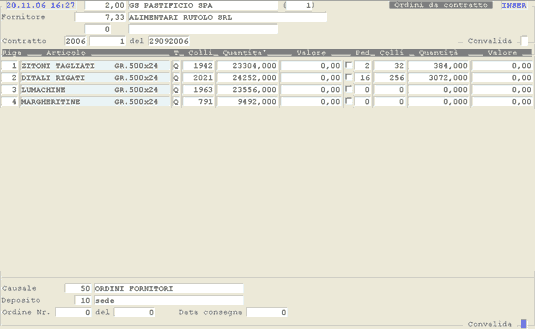
Immissione Ordine da Contratto: visualizzazione righe Contratto.
Se è attiva la Gestione Pedane, è possibile immettere, sulla riga dell'articolo da ordinare, il numero delle pedane che svilupperà il numero dei colli da ordinare.
Il numero dei colli si sviluppa sulla base del B&T della pedana, ridefinito secondo il valore logistico del Fornitore.
Convalidando l'inserimento delle suddette informazioni, la registrazione procede nella videata successiva, dedicata all'immissione dei dati di testa.
Impostazione Dati di Testa
I dati presenti in questa sezione, oltre a costituire l'intestazione del Documento, forniscono diverse informazioni relative al :
Centro di Costo
Il programma propone in automatico il Centro di Costo impostato sul Contratto.
Valuta/Cambio
Valuta
Specifica la valuta in cui è espresso l'importo Ordini Fornitori: 1. Immetti da Contratto; è proposta quella impostata sul Cliente.
Sconto
Identifica la tabella Sconti da applicare: in automatico è proposto il relativo codice presente sul ed è comunque modificabile.
Condizione di Pagamento
In automatico è proposta la Condizione di Pagamento specificata sul Contratto.
Agente
È proposto l'identificativo dell'Agente agganciato al .
Spedizione
Spedizioniere
Per le consegne eseguite da terzi, l'indicazione della Modalità di Spedizione consente di stampare i dati del Vettore direttamente sul Documento di Trasporto: se i dati del Vettore sono stati già inseriti nella tabella Spedizionieri/Mezzi Trasporto, per richiamarli è sufficiente l'impostazione del Codice.
Ai fini della Gestione Trasporti sono considerati gli Spedizionieri con codice uguale o superiore a 100.
Aspetto
Il valore impostato in questo campo specifica l'aspetto esteriore dei beni. Impostando il tasto F8, si ottiene l'elenco dei valori inseriti nell'apposita tabella.
Porto
È un codice della tabella Porti e può essere ricercato con il tasto F8.
Anno Competenza
Solo per le Ditte che utilizzano il Controllo di Gestione, è possibile impostare anche l'Anno di riferimento per lo scarico del Budget.
Consegna il
La Data di Consegna è proposta in automatico dal programma, sommando alla Data d'Immissione dell'Ordine i Giorni Consegna specificati sul Contratto.
Note esterne
È un campo descrittivo preposto all'inserimento di eventuali Note esterne da stampare sull'Ordine. Le Note esterne possono avere un'estensione massima di 275 caratteri.
Se per la Ditta selezionata è attivo il Controllo di Gestione, le Note esterne inserite in questo campo saranno riportate in stampa come Oggetto dell'Acquisto, sia sull'Ordine che sull'Autorizzazione di Spesa.
Note interne
A differenza delle Note esterne, il testo inserito in questo campo non appare sulla stampa dell'Ordine, ma è visibile ai soli operatori che accedono alla manutenzione del documento. Le Note Interne possono avere un'estensione massima di 250 caratteri.
Stato Ordine
Individua lo Stato Ordini Fornitori: 1. Immetti da Contratto ed è aggiornato in automatico dal sistema: assume valore 7 in fase d'immissione e valore E in fase di chiusura.
Convalidando i dati fin qui esposti, la registrazione prosegue nella videata successiva, dedicata alla visualizzazione delle righe dell'Ordine.
 2. Corpo
2. Corpo
- Il programma genera in automatico le Righe dell'Ordine e propone lo stesso in fase di Manutenzione: è quindi possibile completarlo o modificarlo nelle Quantità o nei Valori.
- Il Documento generato è un Ordine effettivo: le Righe dell'Ordine su cui risulta specificato il Codice Articolo s'intendono a Quantità e Valore, mentre quelle senza Articolo (Voci Complementari) s'intendono solo a Valore.
Gli Ordini effettivi sono definiti nelle Quantità e nella Data, incrementano l'Ordinato a Fornitore e sono considerati nell'Analisi Disponibilità e nella Pianificazione.
- Il cursore si posiziona in corrispondenza del campo Riga, su cui è possibile utilizzare il tasto Page Down per ottenere in automatico la prima Riga disponibile, oppure digitare il tasto F5 per richiamare la Riga del Documento attraverso l'Articolo. Sempre in corrispondenza di questo campo inoltre, è possibile richiamare la Riga impostandone semplicemente il numero, senza l'utilizzo di alcun tasto funzionale.
- A questo punto è possibile richiamare in modifica ciascuna Riga e variare ad esempio, il Codice Articolo, la Data Consegna, il numero Colli, le Quantità (se Evasione=0) o il Prezzo (se Evasione=1), il Codice I.V.A. o la percentuale Provvigione. Sempre in questa fase è possibile richiedere anche la cancellazione di una Riga, digitando la combinazione di tasti D + F12 sul campo Convalida.
La procedura controlla che la Quantità o il Prezzo eventualmente impostati in questa fase non siano maggiori dei corrispondenti valori indicati sul Contratto.
Il valore del flag Evasione (0=Quantità; 1=Valore) è assunto dal corrispondente Indicatore impostato sul Contratto e in questa fase non è suscettibile di modifica.
- Se per la Ditta selezionata è abilitata la Contabilità Analitica, in corrispondenza del campo Data Consegna si attiva un'apposita window, per l'inserimento del Centro di Costo e di note relative all'Oggetto della Spesa, con evidenziazione del relativo Periodo di Competenza.
- Il Centro di Costo e il Periodo di Competenza visualizzati in automatico coincidono rispettivamente, con il Centro di Costo e il Periodo di Validità impostati sul Contratto: a differenza del Centro di Costo, il Periodo di Competenza non può essere modificato dall'utente.
% Sconti
È prevista la possibilità d'impostare fino a un massimo di cinque percentuali di Sconto differenti.
- Quantità/Valore Evasa/o
- Se Tipo Evasione=0, il programma visualizza in questo campo la Quantità che risulta Evasa per l'Articolo indicato sulla Riga.
- Se Tipo Evasione=1, il programma visualizza in questo campo il Valore che risulta Evaso per l'Articolo indicato sulla Riga.
L'aggiornamento di questo campo è effettuato in automatico a seguito della registrazione dei documenti di Entrata Merci.
- Quantità/Valore Contratto
- Se Tipo Evasione=0, questo campo visualizza la Quantità del Contratto che risulta non ancora evasa per l'Articolo indicato sulla Riga.
- Se Tipo Evasione=1, questo campo visualizza il Valore del Contratto che risulta non ancora evaso per l'Articolo indicato sulla Riga.
Nel calcolare questo campo, il programma considera tutti gli Ordini Evasi con riferimento al Contratto specificato.
Netto Riga
È determinato automaticamente dal programma al netto di eventuali Sconti.
Generazione Ordine da Contratto assegnato ad un CIG
Dalla funzione Immetti Ordine da Contratto è stata prevista la possibilità di generare gli Ordini, a partire da un Contratto assegnato ad un CIG. Operativamente, le righe del Contratto che saranno proposte si riferiscono alle righe di un Contratto di Fornitura, in cui sono stati indicati degli Articoli di Magazzino: infatti, dalla videata di selezione saranno escluse quelle righe di Contratto in cui è stato indicato un Gruppo, un Sottogruppo o una Marca.
- Dopo aver impostato, in corrispondenza di ciascuna riga, le Quantità o il Valore da utilizzare per la generazione dell'Ordine, ogni riga sarà sottoposta ad una fase di check per verificare la copertura:
- dell'intero Contratto e del Fornitore
- delle singole righe del Contratto
Se il programma rileva uno sconfinamento, le Quantità da evadere dovranno essere modificate, in modo da rientrare nei limiti indicati su ciascuna riga del Contratto o nell'intero ammontare dello stesso.
Se sul Contratto sono stati indicati i Giorni di consegna, questi saranno utilizzati per calcolare e proporre in automatico la Data di Consegna, in fase d'immissione Ordine.
 3. Piede
3. Piede
Ultimata la fase di Manutenzione con il tasto ESC, dopo aver opportunamente convalidato eventuali modifiche o cancellazioni, il programma propone un'apposita videata per la modifica della Banca o della Condizione di Pagamento e l'impostazione del Costo di Trasporto e Imballaggio.
Trasporto/Imballaggio
Inserire, in percentuale o in valore assoluto, le spese di Trasporto/Imballaggio.Le stesse saranno proposte in automatico dal programma, in fase d'immissione del Documento con cui si evade l'Ordine.
Pagamento
È proposta in automatico la Condizione di Pagamento impostata nei Dati Documentali: la stessa sarà valida anche in fase d'immissione del Documento con cui si evade l'Ordine.
Stato Ordine
Indica il grado di evadibilità dell'Ordine: attualmente sono evasi solo gli Ordini in Stato E. Al momento dell'immissione, lo Stato assume valore 7, che diviene E in fase di chiusura dell'Ordine.
Convalida
Digitando Accept (tasto F12) si provvede all'inserimento definitivo Ordini Fornitori: 1. Immetti da Contratto e alla successiva richiesta di Stampa dello stesso.È inoltre possibile abbandonare l'operazione corrente, digitando semplicemente il tasto Exit (F11 o Esc): l'abbandono della registrazione comporta la visualizzazione del messaggio «Convalidi l'Annullamento?», con cui si chiede all'utente di confermare l'abbandono definitivo Ordini Fornitori: 1. Immetti da Contratto. A questo punto, digitare Exit per impedire l'annullamento oppure Accept per confermarlo.
Integrazione con il Controllo di Gestione
Per le Ditte su cui è attivo il Controllo di Gestione ed è stato predisposto il Budget, l'emissione dell'Ordine a Fornitore deve essere accompagnata da un documento interno, detto autorizzazione di spesa, che evidenzia la capienza e/o sconfinamento, per ogni voce di spesa agganciata agli Articoli dell'Ordine, rispetto alla disponibilità dopo l'emissione dell'Ordine stesso.
Già in fase di input dell'Ordine, comunque, è possibile conoscere, per ciascun bene/servizio richiesto, la disponibilità residua per il Centro di Costo interessato ed eventualmente forzare l'emissione dell'Ordine, anche in caso di sconfinamento rispetto alla disponibilità di Budget.
Contestualmente alla stampa dell'Ordine e dell'autorizzazione di spesa, è generata un'operazione di impegno di spesa provvisorio, che accredita il Fornitore per l'importo complessivo dell'Ordine e addebita le voci di costo relative ai beni/servizi ordinati. Quest'operazione è rilevante ai fini del Controllo di Gestione.


Nessun commento